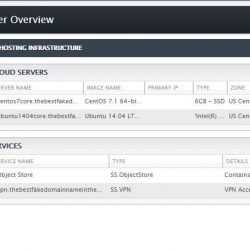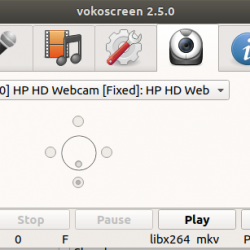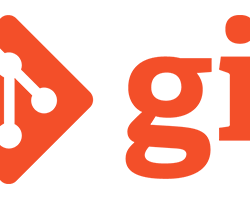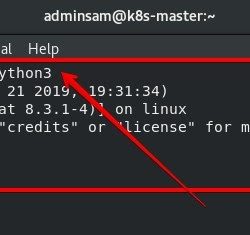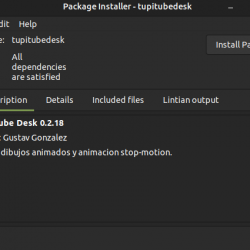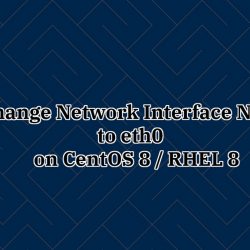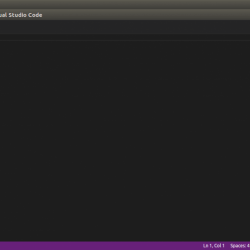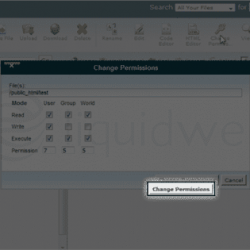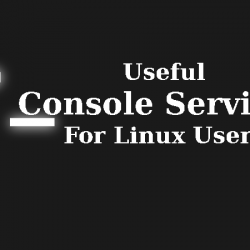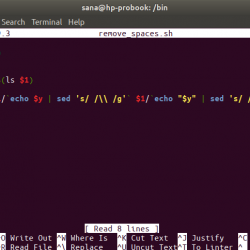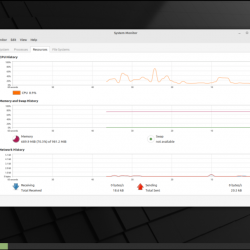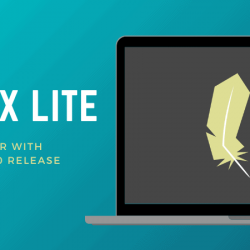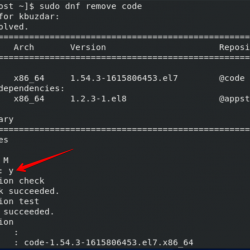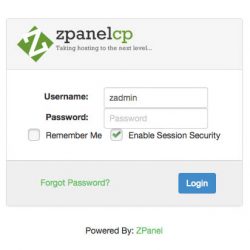为了让您的 Chromebook 高效高效,它必须具有强大的互联网连接,因为毕竟它的主要功能是浏览互联网。 但是,您的网络连接可能会遇到一些问题,这些问题可能会降低 Chromebook 的互联网速度。
幸运的是,您可以使用简单的内置解决方案解决许多此类网络问题。 您所要做的就是更改设备上的默认 DNS 服务器。
那么,让我们了解一下 DNS 是什么,为什么更改它是有益的,以及如何在 Chromebook 上更改它。
什么是 DNS?
图片来源:Seobility/Seobility.net
域名系统,简称 DNS,提供了一种命名机制来识别互联网上的不同网站。 打开网页或下载文件的请求必须通过它。
默认情况下,您的 Internet 服务提供商或 ISP 会设置 DNS 服务器,这并不总是可靠的。 它有时无法处理请求并减慢互联网速度。 此外,ISP 经常通过其 DNS 阻止对多个网站的访问。
由于网络请求通过默认 DNS,在极少数情况下,这些请求可能包含病毒和恶意软件,因为某些默认 DNS 服务器不够强大,无法检测和隔离这些威胁。 虽然这种情况很少发生,因为大多数 ISP 最终都会处理这个问题。
更改 DNS 服务器的好处
谷歌、Cloudflare、诺顿、AdGuard 等大型科技公司拥有自己的 DNS 服务器。 这些服务器快速、强大且可靠,可以改善您的互联网连接、解锁受限制的网站并增强您的隐私和安全性。
通过更改 DNS,您可以访问受地理限制的内容。 大多数 DNS 服务器允许您根据自己的喜好配置家长控制和过滤网络。 它们还可以保护您免受试图通过恶意软件入侵您的虚假网站的侵害。
如何更改 Chromebook 上的 DNS
要更改 Chromebook 上的 DNS,您所要做的就是修改设置菜单中的一些选项。 您的设备默认使用您的互联网服务提供商提供的 DNS。
请注意,在更改 DNS 之前,请确保保存设置的屏幕截图或记下默认 DNS 地址,以防更改 DNS 导致您的设备出现问题。
在更改 DNS 之前,首先确定您要使用的新 DNS。 有许多公共 DNS 服务器可用,例如 Google、Cloudflare、OpenDNS 等。
现在,要切换到您选择的 DNS 服务器,请打开 Chromebook 设置。 您可以使用以下方法之一执行此操作:
- 点击 启动器,然后在 插入符号 图标 (^) 查找 设置.
- 或者您可以点击 时间 右下角的选项,然后单击 齿轮 图标。
更改特定 Internet 连接的 DNS
如果您有多个 Internet 连接,您可能只想更改特定连接的 DNS。 为此,请转到设置中的网络菜单。 网络菜单将为您提供几个选项。
单击您正在使用的网络类型,例如以太网、Wi-Fi 或移动网络。 我们选择了 Wi-Fi,然后选择了设备连接的特定 Wi-Fi。 之后,点击 网络 以扩展选项。
在展开的网络子菜单中,您将看到 IP 地址、名称服务器和 MAC 地址等信息。 您正在寻找的选项是名称服务器,它是 DNS 服务器的另一个名称。
在名称服务器下,您有三个用于设置 DNS 的选项。 默认情况下, 自动名称服务器 被选中,它们是您的 ISP 提供的 DNS 服务器。 第二个选项是 谷歌名称服务器,也就是谷歌提供的DNS。 要将默认 DNS 更改为 Google 名称服务器,只需选择 谷歌名称服务器 选项。 然后它将您的 DNS 更改为 8.8.4.4 和 8.8.8.8。
如果要设置自定义 DNS,例如 Cloudflare 或 OpenDNS 提供的 DNS,请选择第三个选项, 自定义名称服务器. 在这里,您可以输入您选择的 DNS 服务器。 例如,OpenDNS 服务器是 208.67。 222.222 和 208.67。 220.220。
在此空间中添加自定义值后,您已成功设置自定义 DNS。 这是 Google DNS 和 Cloudflare DNS 的比较,因为它们是当今最好的提供商之一。
更改所有网络连接的 DNS
如果您不想为每个网络连接更改 DNS 服务器,您可以简单地设置一个自动应用于每个连接的系统范围的 DNS 服务器。
为此,请转到上述 Chromebook 的设置。 在左侧边栏中,单击 安全和隐私. 在这里,单击最后一个选项 使用安全的 DNS.
在此选项中,默认选择您的 ISP 的 DNS。 您可以通过单击第二个选项将其更改为您选择的 DNS 和. 您可以从下拉菜单中选择预定义的 DNS 服务器或输入自定义 DNS。
您在此处设置的任何名称服务器都将适用于您的所有 Internet 连接。 因此,您不必手动更改每一个连接的 DNS 服务器。
一些可用的最佳 DNS 服务器
为了节省您搜索 DNS 服务器的时间,您可以使用以下列表。
| DNS 服务器 | 主 DNS | 辅助 DNS |
| 谷歌 | 8.8.8.8 | 8.8.4.4 |
| Cloudflare | 1.1.1.1 | 1.0.0.1 |
| 开放式DNS | 208.67.222.222 | 208.67.220.220 |
| AdGuard DNS | 94.140.14.14 | 94.140.15.15 |
| Quad9 | 9.9.9.9 | 149.112.112.112 |
| Comodo 安全 DNS | 8.26.56.26 | 8.20.247.20 |
| 清洁浏览 | 185.228.168.9 | 185.228.169.9 |
| 网络幽灵 | 38.132.106.139 | 194.187.251.67 |
| Yandex DNS | 77.88.8.88 | 77.88.8.2 |
| 新星超 DNS | 156.154.70.5 | 156.154.71.5 |
| DNS观察 | 84.200.69.80 | 84.200.70.40 |
| 开放网卡 | 206.125.173.29 | 45.32.230.225 |
| 未经审查的DNS | 91.239.100.100 | 89.233.43.71 |
您可以通过简单的 Google 搜索找到更多 DNS 提供商。 只需确保在使用之前检查提供商的评论即可。
设置您选择的 DNS 以获得更好的浏览效果
DNS 对于顺畅的网络流量和隐私非常重要。 使用可靠且快速的 DNS 服务器而不是默认服务器几乎总是好的,因为它不仅可以帮助您访问受地理限制的内容,还可以改善网络延迟。
如果访问互联网上被阻止的内容是您的最终目标,您应该考虑安装 VPN,而不是在 Chromebook 上切换 DNS。